So installieren Sie WhatsApp unter Manjaro 18 Linux
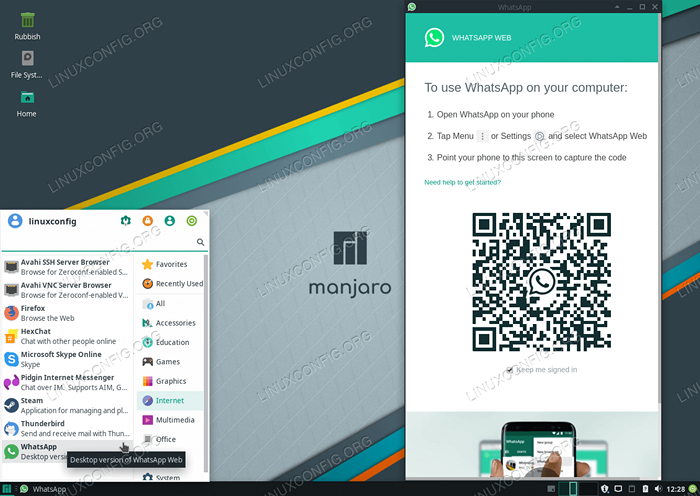
- 4043
- 216
- Tom Jakobs
Im folgenden Tutorial werden wir die Installation eines WhatsApp -Online -Kommunikationsantrags unter Manjaro 18 Linux vom Arch User Repository mit Befehlszeilen -Tools durchführen MAKEPKG Und Pacman . WhatsApp ist eine Telekommunikationsanwendung, um Video-, Chat- und Sprachkommunikation zwischen Computern, Tablets und mobilen Geräten über die Internetverbindung bereitzustellen.
In diesem So installieren Sie WhatsApp in Manjaro 18 Linux Tutorial Sie werden lernen
- So klonen Sie das neueste WhatsApp -AUR -Repository.
- Erstellen Sie das WhatsApp -Paket
- So installieren Sie das WhatsApp -AUR -Paket
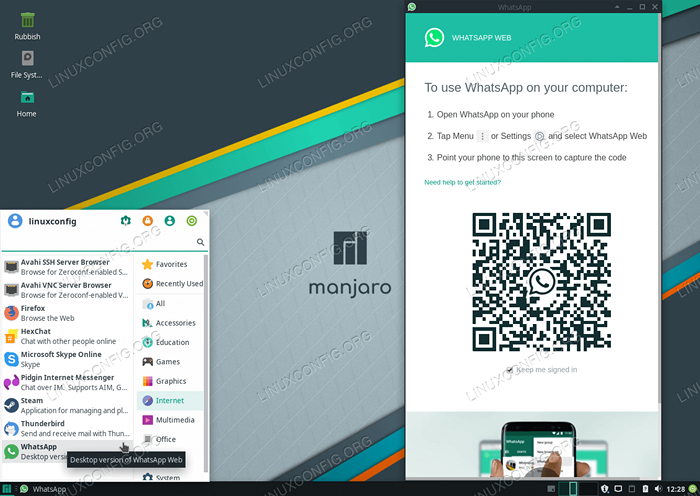 Erfolgreiche WhatsApp -Installation auf Manjaro 18 Linux
Erfolgreiche WhatsApp -Installation auf Manjaro 18 Linux Softwareanforderungen und Konventionen verwendet
| Kategorie | Anforderungen, Konventionen oder Softwareversion verwendet |
|---|---|
| System | Manjaro 18 Illyria Linux |
| Software | WhatsApp 2.17.442-1 oder höher |
| Andere | Privilegierter Zugriff auf Ihr Linux -System als Root oder über die sudo Befehl. |
| Konventionen | # - erfordert, dass gegebene Linux -Befehle mit Root -Berechtigungen entweder direkt als Stammbenutzer oder mit Verwendung von ausgeführt werden können sudo Befehl$ - Erfordert, dass die angegebenen Linux-Befehle als regelmäßiger nicht privilegierter Benutzer ausgeführt werden können |
So installieren Sie WhatsApp auf Manjaro 18 Linux Schritt für Schritt
- Voraussetzungen installieren. Folgen Sie unserer Installation von Nodejs-nativen Fierern unter dem Manjaro 18 Linux-Handbuch, bevor Sie zu Schritt 2 wechseln.
- Öffnen Sie das Terminal und klonen Sie das neueste WhatsApp -AUR -Repository:
$ git klone https: // aur.Archlinux.org/whatsapp-Web-Desktop
- Erstellen Sie ein AUR -Paket. Navigieren Sie zuerst zu einem neu erstellten
WhatsApp-Web-DesktopVerzeichnis. Die AusführungMAKEPKGBefehl zum Erstellen eines WhatsApp -AUR -Pakets:$ CD WhatsApp-Web-Desktop/ $ makepkg -s
Wenn das Ergebnis fertig ist, sollte ein neu erstelltes WhatsApp -Paket sein, das für die Installation bereit ist:
$ ls *pkg.Teer.XZ WhatsApp-Web-Desktop-2.17.442-1-X86_64.pkg.Teer.xz
- Verwendung der
PacmanBefehl Installieren Sie das WhatsApp -Paket. Ersetzen Sie das Paketname -Suffix durch die WhatsApp -Version, die Sie zuvor zusammengestellt haben:$ sudo pacman -U-Noconfirm WhatsApp-Web-Desktop-2.17.442-1-X86_64.pkg.Teer.xz
- Die WhatsApp -Installation ist jetzt abgeschlossen. Verwenden Sie das Startmenü und suchen Sie nach WhatsApp, um die Anwendung zu starten oder sie aus der Befehlszeile zu starten:
$ WhatsApp-Web-Desktop
Verwandte Linux -Tutorials:
- Dinge zu installieren auf Ubuntu 20.04
- So installieren Sie WhatsApp unter Linux
- So installieren Sie ein Paket von AUR auf Manjaro Linux
- Dinge zu tun nach der Installation Ubuntu 20.04 fokale Fossa Linux
- So bauen Sie ein Paket mit dem Arch Linux Build -System wieder auf
- Eine Einführung in Linux -Automatisierung, Tools und Techniken
- Manjaro Linux gegen Arch Linux
- Beste Videobearbeitungssoftware unter Linux
- Dinge zu installieren auf Ubuntu 22.04
- Installieren Sie Arch Linux in VMware Workstation
- « So installieren Sie Nvidia Cuda Toolkit unter Fedora 29 Linux
- So installieren Sie das McRypt -PHP -Modul auf Ubuntu 18.04 Linux »

